Operační systém Microsoft Windows je vybaven funkcí Microsoft Security, která poskytuje nezbytnou ochranu před novými a vyvíjejícími se škodlivými programy. Tento nástroj automaticky skenuje váš systém a odhaluje a likviduje veškeré viry či malware. Může však nastat situace, kdy máte pochybnosti o bezpečnosti určitého souboru nebo aplikace. V takovém případě můžete provést manuální kontrolu pomocí Microsoft Security, a ověřit tak konkrétní podezřelý soubor. V následujícím průvodci se dozvíte, jak spustit antivirovou kontrolu na počítači se systémem Windows 7, jak vyhledávat viry, a jaký je rozdíl mezi rychlou a úplnou kontrolou v programu Windows Defender.
Jak spustím kontrolu virů na mém počítači?
Windows Security nabízí tři možnosti skenování: rychlou, úplnou a offline kontrolu. Následující popisuje všechny tři metody, které můžete použít k detekci a odstranění škodlivého softwaru ze systému.
Důležité: Pro maximální ochranu dat doporučujeme zálohovat důležité soubory na externí disk nebo do cloudového úložiště. Před zahájením kontroly uložte veškeré změny v otevřených souborech.
Možnost I: Rychlá kontrola
Rychlá kontrola umožňuje vyhledat viry a malware v počítači se systémem Windows 7/10 během 10–15 minut. Hlavní rozdíl mezi rychlou a úplnou kontrolou v programu Windows Defender spočívá v tom, že rychlá kontrola prohledává pouze ty soubory a složky, kde je největší pravděpodobnost výskytu škodlivého kódu. Úplná kontrola provádí důkladnou kontrolu celého systému.
1. Stiskněte současně klávesy Windows + I, abyste otevřeli Nastavení.
2. Klikněte na položku Aktualizace a zabezpečení.
3. Přejděte do nabídky Zabezpečení systému Windows a poté vyberte možnost Ochrana před viry a hrozbami.
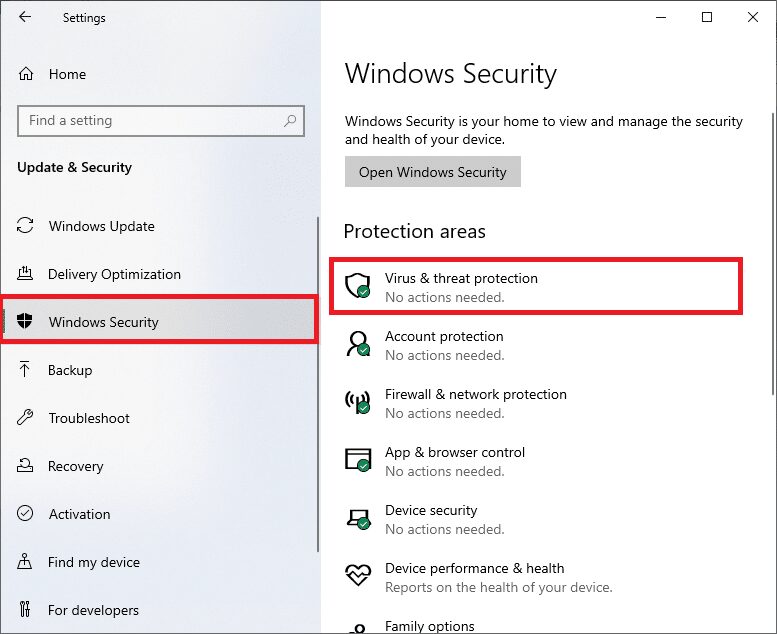
4. Kliknutím na tlačítko Rychlá kontrola spustíte kontrolu počítače na přítomnost malwaru.
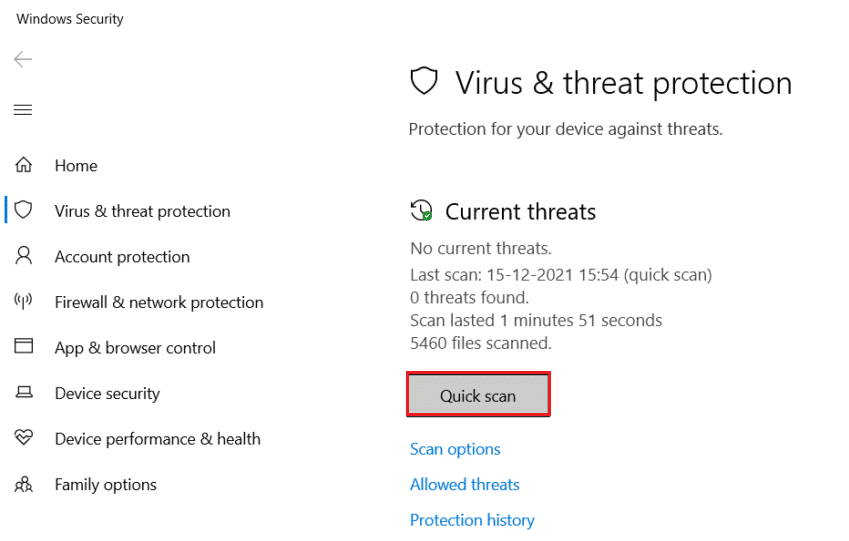
5. Pokud byl nalezen škodlivý software, klikněte na tlačítko Spustit akce pro jeho odstranění nebo blokování. Po dokončení restartujte počítač.

Možnost II: Úplná kontrola
Úplná kontrola v Zabezpečení systému Windows prověří všechny soubory a aktuálně spuštěné programy na pevném disku a odstraní nalezené viry. Rychlá kontrola se zaměřuje pouze na složky, kde se hrozby obvykle vyskytují. To je hlavní rozdíl mezi těmito dvěma typy skenování.
Poznámka: Úplná kontrola trvá minimálně několik hodin. Zobrazí se indikátor průběhu, který ukazuje odhadovaný zbývající čas a počet naskenovaných souborů. Během kontroly můžete počítač používat.
1. Přejděte na kartu Ochrana před viry a hrozbami podle kroků 1-3 v Možnosti I.
2. Klikněte na položku Možnosti kontroly v pravém podokně.

3. Vyberte možnost Úplné skenování a klikněte na tlačítko Skenovat nyní pro spuštění procesu.
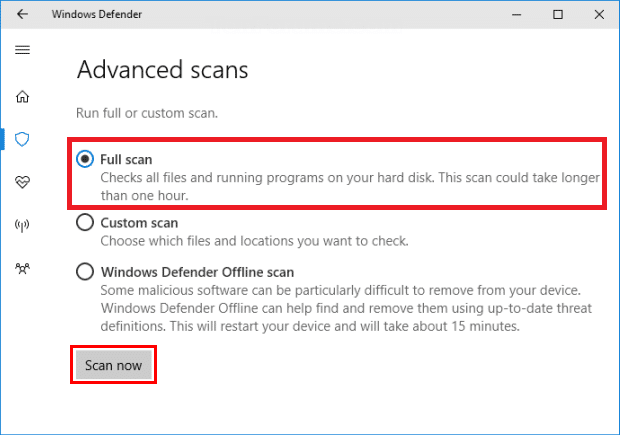
4. Po dokončení kontroly se zobrazí seznam nalezených hrozeb. Kliknutím na tlačítko Spustit akce je ihned vyřešte.

Možnost III: Microsoft Defender Offline Scan
Pomocí offline kontroly Windows Defender lze opravit jakýkoli malware v počítačích se systémem Windows. Jedná se o vestavěný nástroj, který dokáže vyčistit systém od obtížných virů a škodlivého softwaru.
1. Přejděte na kartu Ochrana před viry a hrozbami, jak bylo popsáno dříve.
2. Vyberte možnost Možnosti skenování v pravém podokně.

3. Klikněte na Kontrola offline v programu Windows Defender > Skenovat nyní.
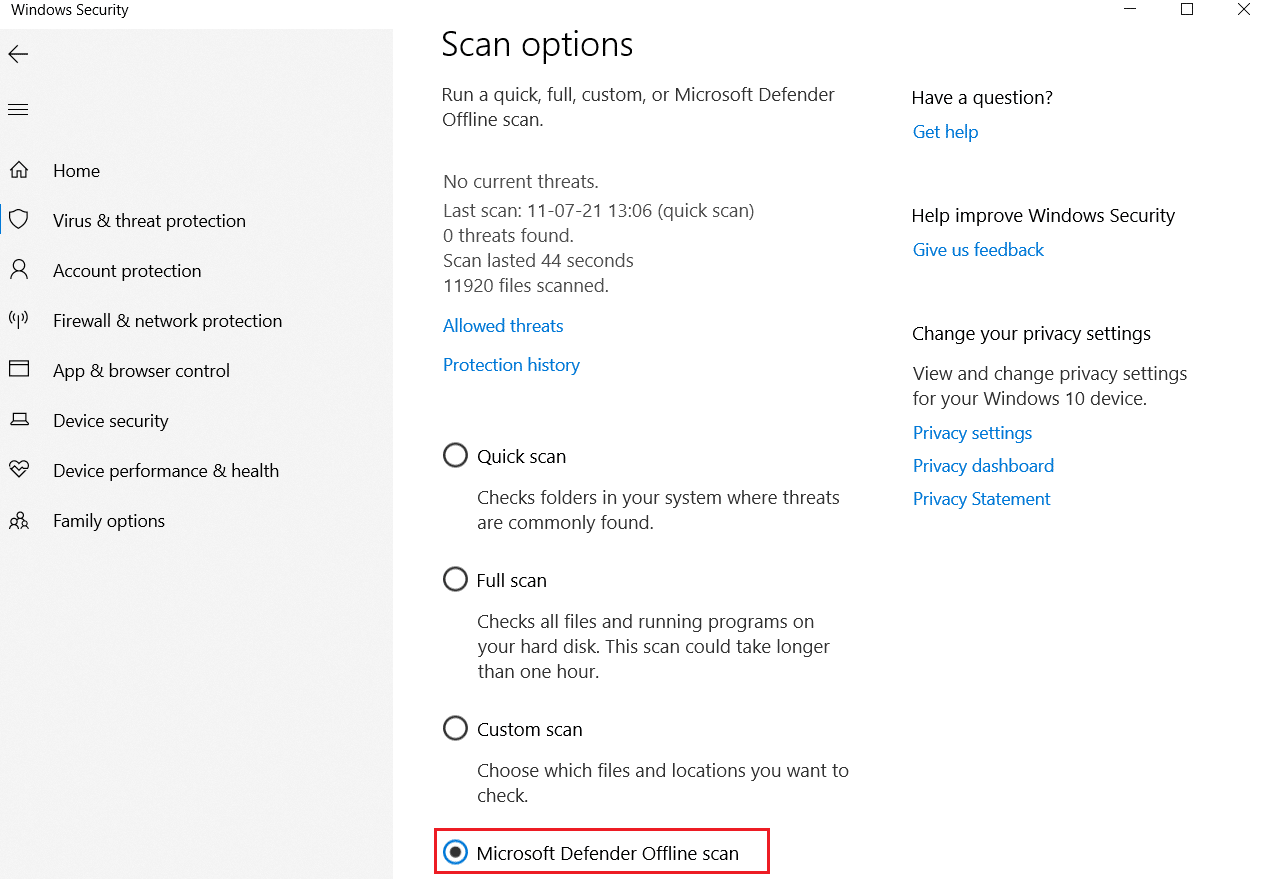
4. Windows Defender zkontroluje a odstraní nalezený malware. Po dokončení kontroly se počítač automaticky restartuje.
5. Po restartu se zobrazí výsledky kontroly. Veškerý nalezený malware bude automaticky umístěn do karantény mimo systém.
Často kladené otázky (FAQ)
Otázka: Jak často byste měli spouštět antivirovou kontrolu na počítači?
Odpověď: Pro prevenci proniknutí virů a poškození souborů se doporučuje provádět antivirovou kontrolu pravidelně.
***
Doufáme, že tento průvodce vám pomohl odpovědět na otázku, jak provést kontrolu virů na počítači. Nezapomeňte navštívit naše webové stránky, kde najdete další užitečné tipy a triky. Pokud máte jakékoli další dotazy, neváhejte nám je zanechat v komentářích.